- Å bytte til en ny konto eller flytte til et helt annet operativsystem er mulig etter at du har slettet Microsoft-kontoen din.
- Du finner nedenfor den faktiske prosedyren og forberedelsene du trenger å fullføre.
- Det er stedet som brukes til å håndtere det hele, så ta en rask titt på vår Microsoft-kontoseksjon og sørg for at du tar den riktige avgjørelsen.
- For lignende veiledninger, ikke nøl med å også legge til bokmerke for vår Konto- og påloggingsnav.
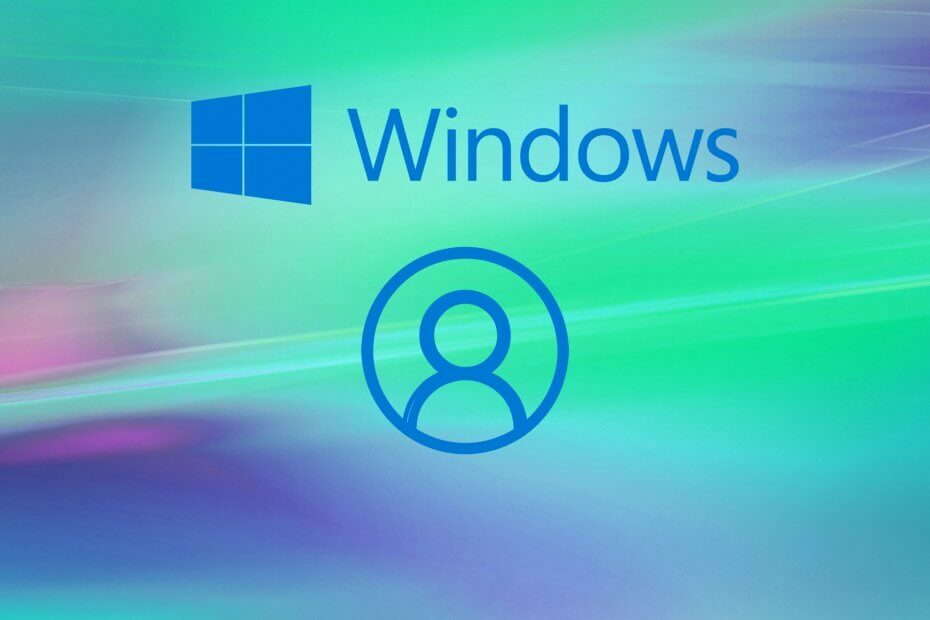
Denne programvaren vil holde driverne dine i gang, og dermed beskytte deg mot vanlige datamaskinfeil og maskinvarefeil. Sjekk alle driverne dine nå i 3 enkle trinn:
- Last ned DriverFix (bekreftet nedlastningsfil).
- Klikk Start søk for å finne alle problematiske drivere.
- Klikk Oppdater drivere for å få nye versjoner og unngå systemfeil.
- DriverFix er lastet ned av 0 lesere denne måneden.
Helt siden før Windows 10, har evnen til å opprette en Microsoft-konto alltid vært tilgjengelig.
Denne kontoen tillater brukere å få tilgang til alt Microsofts innhold, kjøpe Microsoft-produkter,
Xbox-relaterte produkter, og mer.Imidlertid, som en hvilken som helst konto, er det på tide å lukke den for godt når du tror du ikke lenger vil bruke den.
Dette er spesielt tilfelle med en Microsoft-konto siden det lagres mange sensitive data uansett. Problemet er at det ikke er så lett å lukke og slette en Microsoft-konto.
Derfor har vi laget denne trinnvise veiledningen som viser deg nøyaktig hvordan du lukker og sletter Microsoft-kontoen din permanent.
Hvordan sletter jeg Microsoft-kontoen min permanent?
1. Forberedelser før faktisk sletting av kontoen

- Avslutt abonnementet på tjenester som kontoen kan ha vært knyttet til.
- Sett opp en automatisk videresending av e-post.
- Dette betyr å fortelle alle at kontoen din ikke lenger vil være tilgjengelig.
- Dette gjelder alle e-postadressene dine som er tilknyttet den kontoen som slutter med:
- Hotmail.com
- Outlook.com
- Live.com
- Msn.com
- Bruk alle pengene som er på kontoen.
- Lag sikkerhetskopier av data.
- Håndter underkontoer.
- Dette kan være underkontoen for barn du kan ha opprettet for bruk av Xbox.
- Slå av tilbakestillingsbeskyttelse på enhetene dine.
2. Slett Microsoft-kontoen din
- Gå til Microsofts webside.
- Gå tilLukk kontoen din side.
- Skriv inn e-postadressen som er knyttet til den kontoen.
- Klikk Neste.
- Skriv inn din passord.
- Logg Inn.
- Klikk Neste.
- Merk av for hver avkrysningsrute etter å ha lest hva du sletter kontoen din.
- Klikk på rullegardinpilen, og velg grunnen til at du sletter kontoen din for.
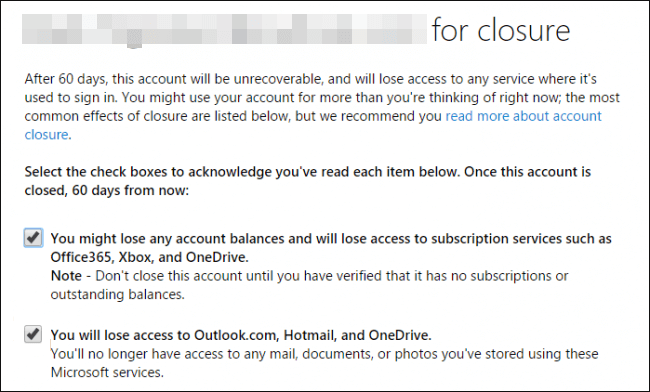
- Velg ett av alternativene.
- Å velge Merk konto for avslutning.
- Klikk på Ferdig.
Ved å følge disse trinnene blir kontoen din utilgjengelig og blir slettet permanent innen 60 dager.
Innen dette tidsrommet kan du alltid gjenopprette kontoen din som om ingenting skjedde uten å miste noen av dataene, pengene eller e-postadressene som er knyttet til den.
Imidlertid vil e-post som kan ha blitt mottatt i løpet av denne tidsperioden for alltid gå tapt, det er derfor det er viktig å fortelle alle at du sletter kontoen din.
Hva er årsakene til at du sletter Microsoft-kontoen din? Gi oss beskjed i kommentarfeltet nedenfor.
ofte stilte spørsmål
For å slette Microsoft-kontoen din permanent, gå til Microsofts webside og få tilgang til Lukk kontosiden, som beskrevet i dette dedikert guide.
Når du lukker en Microsoft-konto, blir e-postadressen din og alle kontoinnstillingene slettet fra serverne. Derfor bør du lage sikkerhetskopier av alle data ved hjelp av et flott programvareverktøy for sikkerhetskopiering.
Fjerne en Microsoft-konto fra din Android telefonen kan gjøres ved å inngå Programmer> E-post> Kontoer.


![Jeg kan ikke logge på med Microsoft-kontoen min til Windows 10 [FIXED]](/f/04d5e14fcfa128ea072350d93a8a0183.jpg?width=300&height=460)